别周记室简介 别周记室详细解释
古诗词名:
别周记室
作者:王胄
诗词拼音:
朝代:隋代诗词
作者简介: 王胄(558~613年),字承基,祖籍琅玡临沂(今山东临沂),生于润州建康城(今江苏南京),王导八世孙。隋朝大臣,文学家。少有逸才,初仕陈朝,陈亡入隋,晋王杨广引为学士。大业初年,为著作佐郎。从征辽东,进授朝散大夫。生性疏率不伦,自恃才高,凌傲时人。杨玄感常与交游,大业九年(613年)杨玄感谋反败亡,潜还江左,被捕坐诛。
作者图片:
作者的诗词:王胄的诗词
河洛称朝市,崤函实奥区。周营曲阜作,汉建奉春谟。
大君苞二代,皇居盛两都。招摇正东指,天驷乃西驱。
展軨齐玉软,式道耀金吾。千门驻罕毕,四达俨车徒。
是节春之暮,神皋华实敷。皇情感时物,睿思属枌榆。
诏问百年老,恩隆五日酺。小人荷熔铸,何由答大炉。
纪辽东二首 其二
天威电迈举朝鲜。信次即信旋。还笑魏家司马懿。迢迢用一年。
鸣銮诏跸发淆潼。合爵有畴庸。何必丰沛多相识。比屋降尧封。
敦煌乐二首 其二
极目眺修涂,平原忽超远。心期在何处,望望崦嵫晚。
敦煌乐二首 其一
长途望无已,高山断还续。意欲此念时,气绝不成曲。
纪辽东二首 其一
辽东浿水事龚行。俯拾信神兵。欲知振旅旋归乐。为听凯歌声。
十乘元戎才渡辽。扶濊已冰消。讵似百万临江水。按辔空回镳。
诗词正文:
五里徘徊隺,三声断绝猿。
何言俱失路,相对泣离樽。
别路悽无已,当歌寂不喧。
贫交欲有赠,掩涕竟无言。
文章版权声明:除非注明,否则均为小美知识小站原创文章,转载或复制请以超链接形式并注明出处。